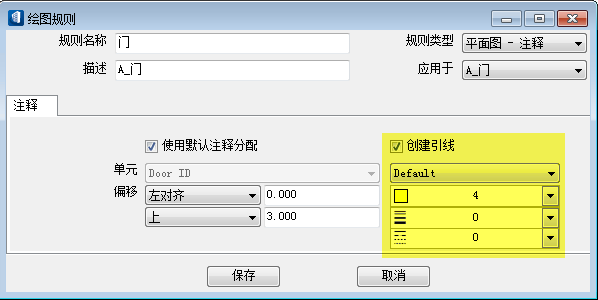完成引线设置的工作流
- 在视图特性对话框的建筑面板中,单击升级视图将视图升级到建筑动态视图。 建筑面板将填充领域选项卡,包括常规选项卡。
-
聚焦在建筑选项卡中,然后单击
 (连接新规则)图标。
将打开应用绘图规则对话框。
(连接新规则)图标。
将打开应用绘图规则对话框。
-
在应用绘图规则对话框中,执行以下操作之一:
将打开绘图规则对话框。
如果新建规则,规则名称和描述字段为空;如果使用复制规则打开,名称将附加Copy of前缀。
注释选项卡包含新的创建引线设置:
- 完成选定规则的设置,然后单击保存。 此操作将返回应用绘图规则对话框。
-
在应用绘图规则对话框中,选择规则名称(使用 <Ctrl> 键选择多个规则),然后单击添加到视图。
选定规则将显示在建筑面板的建筑选项卡中。
如果已在视图中添加为引线设置采用的任何规则,添加到视图按钮将变为更新。

 (复制规则)图标或
(复制规则)图标或  (编辑规则)图标。
(编辑规则)图标。